
Bazen WiFi şifrelerini hatırlamıyoruz . Bu normal. Parolayı ilk kez girdiğimizde, cihazın arka arkaya otomatik olarak bağlandığını hesaba katarsak, büyük olasılıkla onu unutacağız. Bugünkü yazımızda CMD'de MS-DOS komutlarını kullanarak ona Windows 10'da nasıl hızlı bir şekilde erişebileceğimizi göreceğiz.
WLAN profili nedir?
Bazı kullanıcılar rastgele karakterler, semboller ve sayılardan oluşan karmaşık parolalar kullanır. Diğerleri, yönlendiriciyi ilk kez yapılandırdığımızda varsayılan şifreye sadık kalır. Bu iki durumdan herhangi birinde, parolaların ezberlenmesi genellikle oldukça zordur.
Parolamızın olduğu kağıt parçasını kaybedersek, unutursak veya mevcut WiFi parolasını değiştirmek istemezsek, bu bir dram haline gelebilir. Bu durumlar için, bataklıktan en pratik şekilde çıkmamıza yardımcı olacak bir veri koleksiyonu olan WLAN profili vardır .
Bir kullanıcı bir WiFi kimlik bilgisi girdiğinde ve kablosuz bağlantı başarıyla kurulduğunda bir WLAN profili oluşturulur. Bu WiFi ağının profili , ağ adı, ayarlar ve parolalar gibi temel verileri içerir .
Bundan sonra yapacağımız şey, bu verilere komut satırları aracılığıyla erişmek. Bu yöntem, söz konusu WiFi ağına bağlı olsak da olmasak da çalışır. Erişim verilerinin kaydedilmesi için en az bir kez başarılı bir bağlantı olması yeterlidir.
MS-DOS komutları (CMD) aracılığıyla bir WiFi ağının parolasını bulma
Bir Windows bilgisayardaki komutlarla unuttuğumuz bir WiFi şifresini almak için yapmamız gereken ilk şey bir komut istemi penceresi açmak.
- Windows tuşu + R'ye basıyoruz, "cmd" yazıyoruz ve enter tuşuna basıyoruz. Aynı komutu Cortana'da da yazabiliriz.

- Şu komutu (tırnak işaretleri olmadan) yazıyoruz: " netsh wlan show profile "

- Şimdi WIFI'yi bizi ilgilendiren WiFi ağının adıyla değiştirerek şu komutu yazacağız: " netsh wlan show profile WIFI key = clear "

- Komutu doğru girdiysek, sistem bize o WiFi bağlantısının WLAN profiliyle ilişkili tüm verileri parola dahil gösterecektir. Bunu " Güvenlik Ayarları " bölümünde bulacağız .
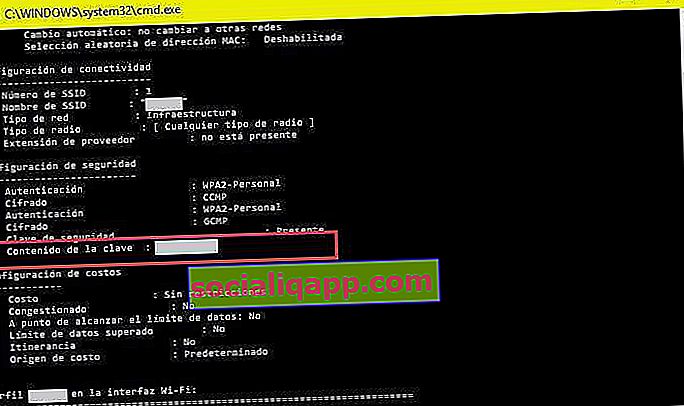
Gördüğünüz gibi, unutulmuş veya eski şifreleri hatırlamak çok basit bir yöntem olmasının yanı sıra kullandığımız kablosuz ağın türü hakkında mükemmel bir bilgi kaynağıdır.
Bu gönderiyi yararlı veya ilginç bulduysanız , oldukça meraklı bir avuç benzer makale bulacağınız Windows kategorisini ziyaret etmekten çekinmeyin .
Eğer var mı Telgraf yüklü? Kanalımızda her günün en iyi gönderisini alın . Veya isterseniz, her şeyi Facebook sayfamızdan öğrenin .